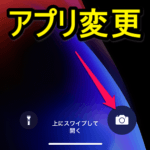< この記事をシェア >
iPhoneのロック画面から起動できるカメラをiOS純正ではない他のカメラアプリに変更する方法です。

iPhoneのロック画面に表示される懐中電灯とカメラアプリ起動のアイコン。
ロック状態でもアイコンを長押しすることでライト点灯およびカメラ起動ができます。
通常の設定だとカメラアイコンを長押し⇒iOS純正カメラが起動します。
が、このカメラ起動は、iOSのショートカットを利用することで別のカメラアプリに変更することができます。
というか、純正カメラアプリ起動を他のカメラアプリに変更するというやり方
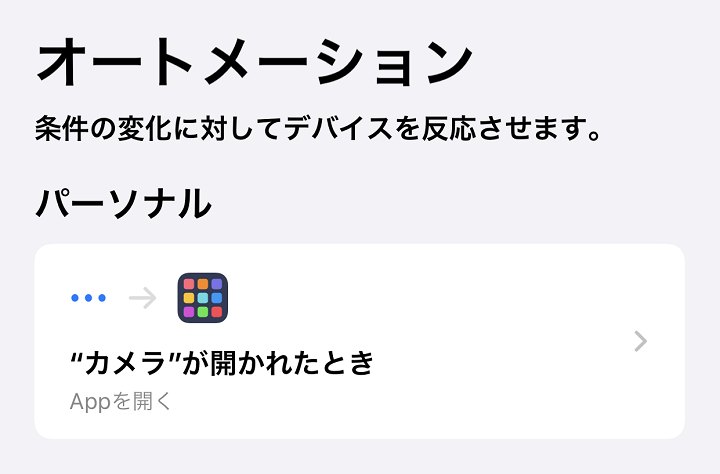
この設定を行った場合、ホーム画面のカメラアプリをタップした場合もショートカットで設定した別のカメラアプリが実行されます。
要するに純正のカメラアプリの起動を他のアプリに変更するということになります。
※カメラアプリ以外も起動できます。
このため、ロック画面からも純正以外の別のカメラアプリが一発で起動できるようになります。
iPhoneで写真を撮る時にメインで使っているカメラは、無音カメラやSNOWなど別のカメラアプリだ、という人にはとっても役立ちます。
この記事では、iPhoneのロック画面から純正以外のカメラアプリを一発で起動するショートカットの設定方法を紹介します。
【iPhone】ロック画面のカメラアイコン長押しで純正以外のカメラアプリを起動する方法
ちなみに、ロック画面からカメラが起動できないようにする(無効化)もできる


ちなみにロック画面のカメラボタンがウザいという人は無効化することもできます。
といってもカメラ自体の機能を制限するという無理やりなやり方ですが。。
iPhoneのロック画面のカメラボタンを無効化する手順は↓の記事に詳しく書いているのであわせてチェックしてみてください。
iPhoneのロック画面のカメラボタン⇒純正以外のカメラアプリを起動する方法
iOSのショートカットのオートメーションを利用すればアプリを変更できる
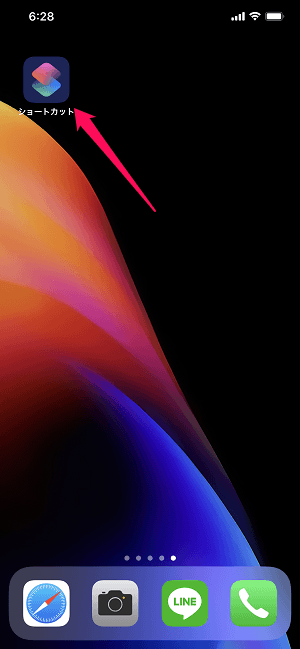
iPhoneのロック画面のカメラボタンに違うアプリを割り当てて変更する方法は、iOSのショートカットアプリを利用します。
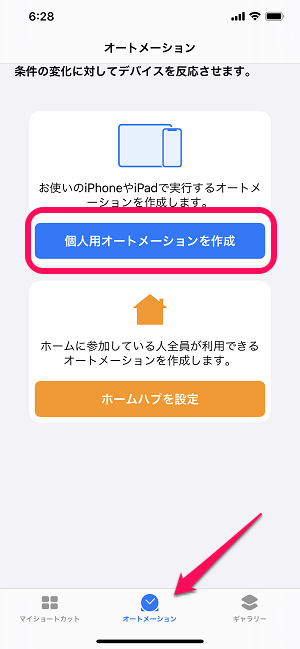
ショートカットアプリを起動して、オートメーションを選択し「個人用オートメーションを作成」をタップします。
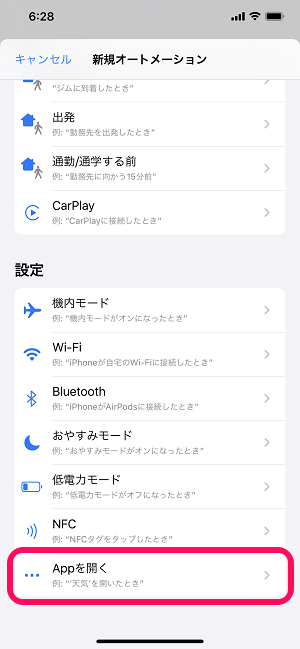
設定項目から「Appを開く」をタップします。
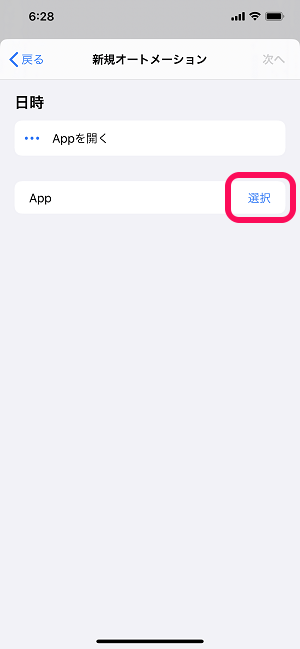
Appの横にある「選択」をタップします。
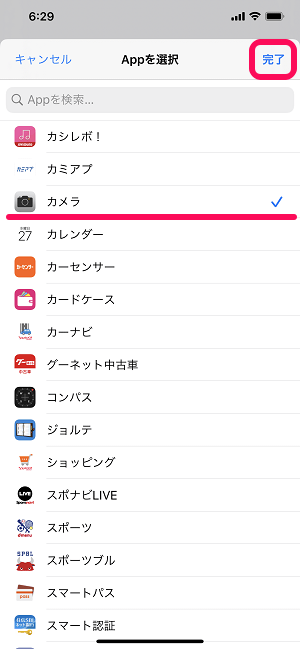
「カメラ」を選択して「完了」をタップします。
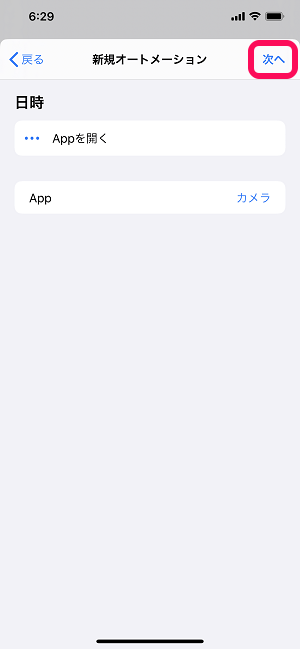
←の状態で「次へ」をタップします。
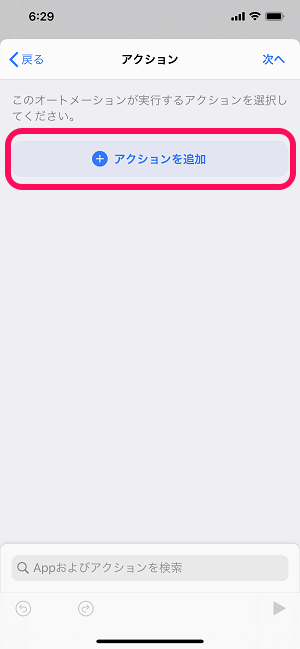
「+アクションを追加」をタップします。
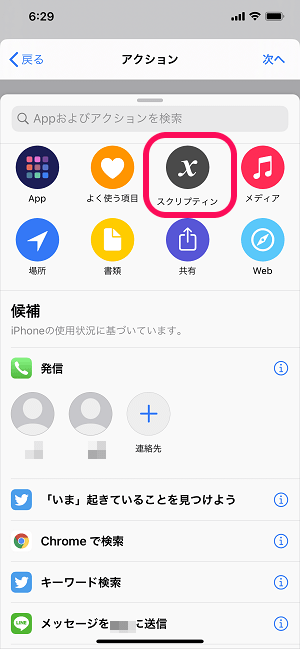
「スクリプティング」をタップします。
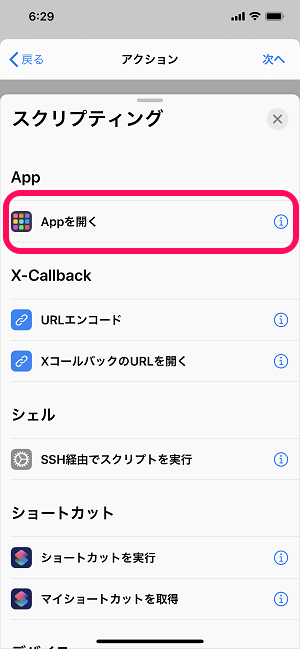
「Appを開く」をタップします。
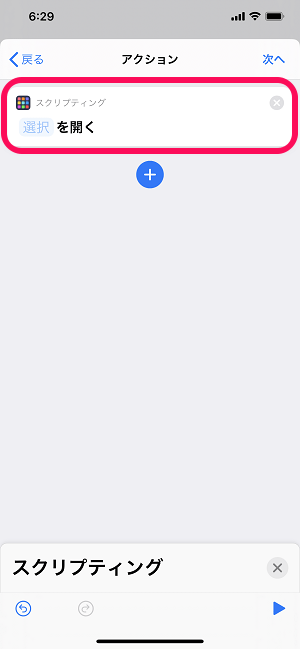
「スクリプティング 選択を開く」をタップします。
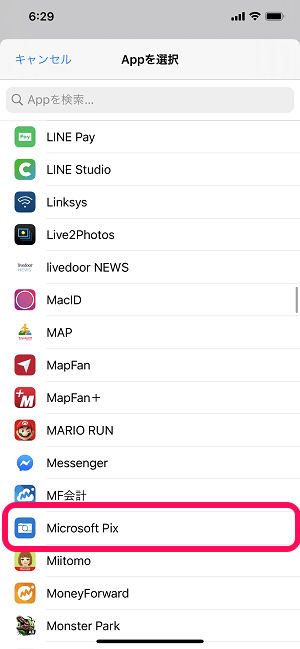
iPhoneのロック画面のカメラボタンを押した時に起動したいアプリを選択します。
今回は無音カメラでお馴染みの「Microsoft Pix」を選択してみました。
カメラはSNOWを使っているという人は「SNOW」を選択してみてください。
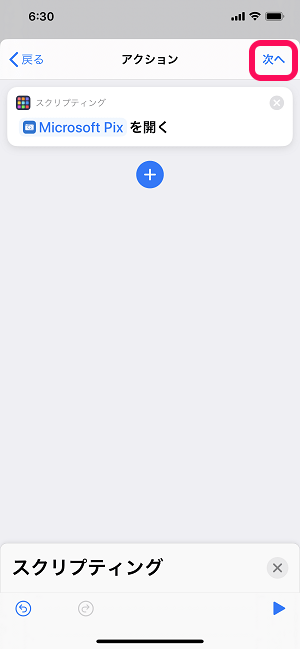
←の状態で「次へ」をタップします。
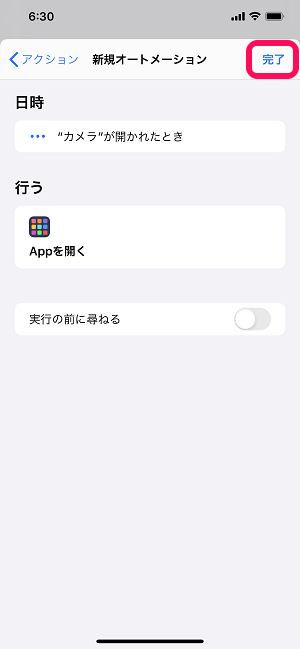
「実行の前に尋ねる」は、好みもありますが、オンにしているとショートカット実行時に実行するか?を訪ねてくる場合があるのでオフにしておいた方がウザくないと思います。
「完了」をタップします。
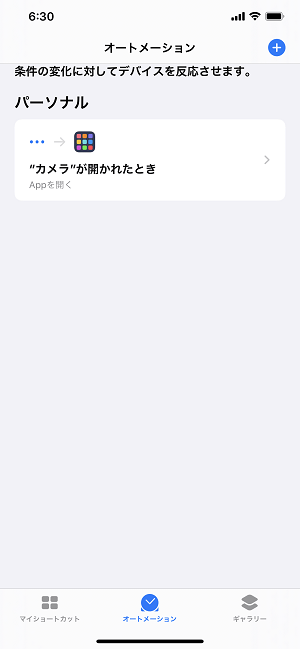
←の状態になっていればショートカットオートメーションが保存されて有効になっています。
iPhoneのロック画面のカメラボタンを長押しして変更したカメラアプリが起動すればOK
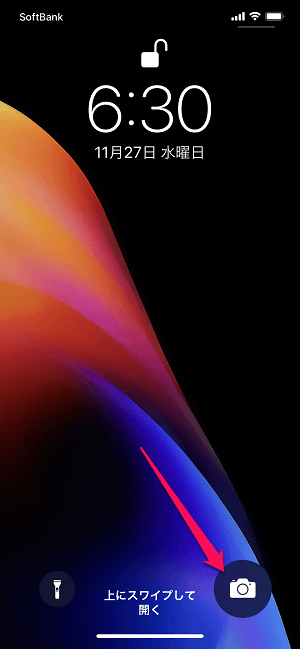
一度iPhoneをロック状態にしてロック画面のカメラボタンを長押しして実行します。
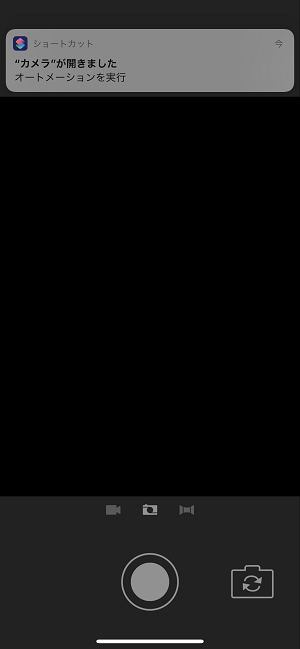
iOS純正カメラではなく、↑で設定した別のカメラアプリ(今回はMicrosoft Pix)が起動すればOKです。
ショートカットオートメーションを無効化(または削除)して元の純正カメラに戻す方法
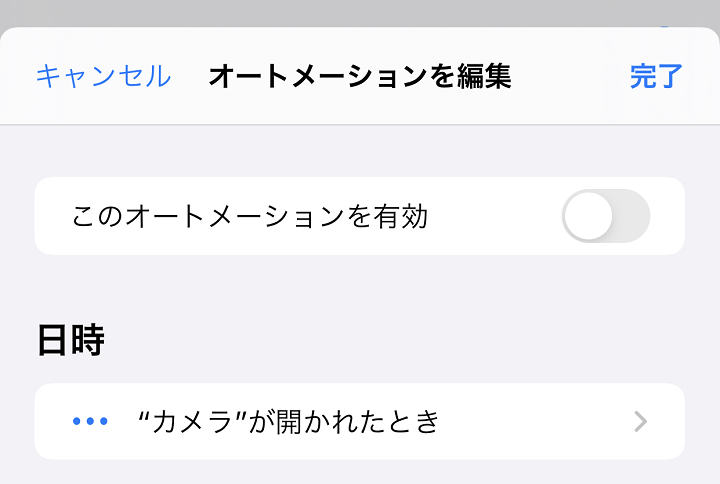
オートメーションは簡単に無効化(停止)または削除することができます。
停止することで元の状態(iOS純正カメラが起動する状態)に戻すことができます。
オートメーションを残したまま無効化する手順
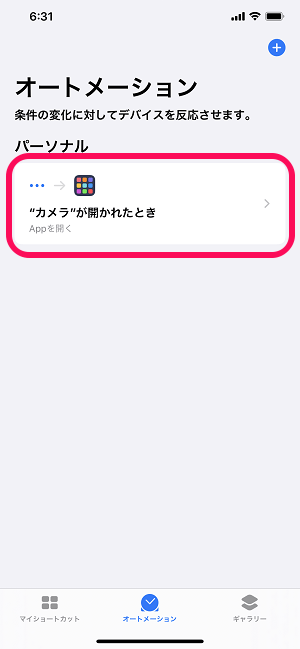
ショートカットアプリを起動してオートメーションを開きます。
↑で作成したカメラのオートメーションをタップします。
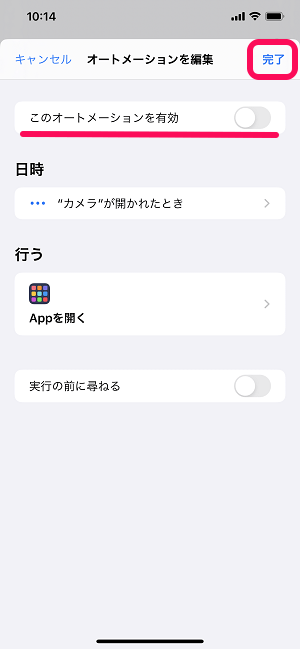
オートメーション編集画面で「このオートメーションを有効」をオフにして「完了」をタップします。
これでオートメーション自体は残したまま、カメラ起動時の挙動を元の状態に戻す(iOS純正カメラが起動する状態)ことができます。
オートメーションを削除する手順
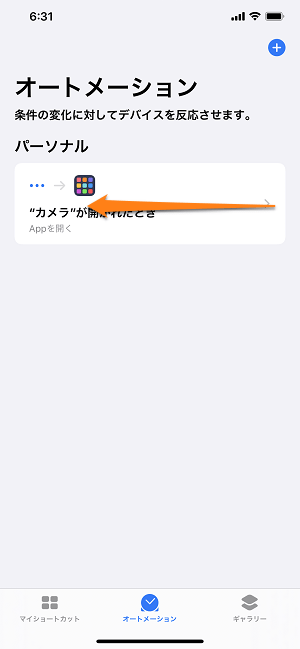
ショートカットアプリを起動してオートメーションを開きます。
↑で作成したカメラのオートメーションを左にスワイプします。
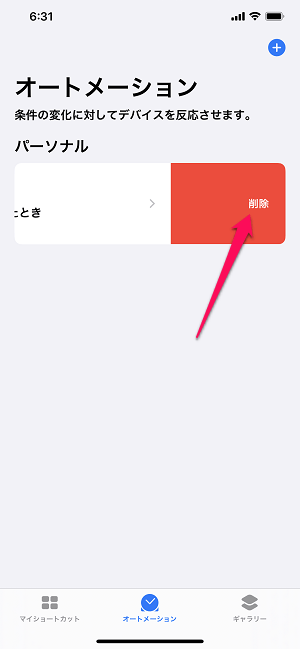
右側から表示される「削除」をタップします。
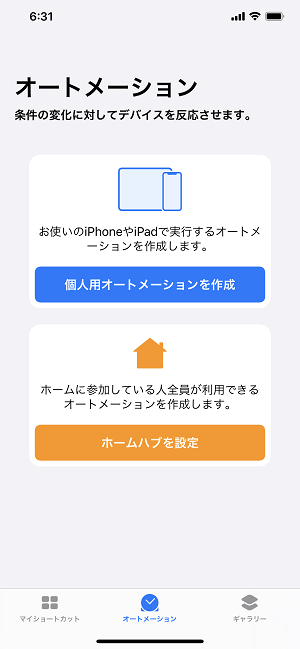
オートメーションが削除されれば完了です。
iPhoneで使うカメラは純正ではなくて別のものをメインで使っているという人にオススメなロック画面から起動するカメラアプリの変更
無音カメラやSNOWなども設定できるのでカメラは純正以外派の人は是非
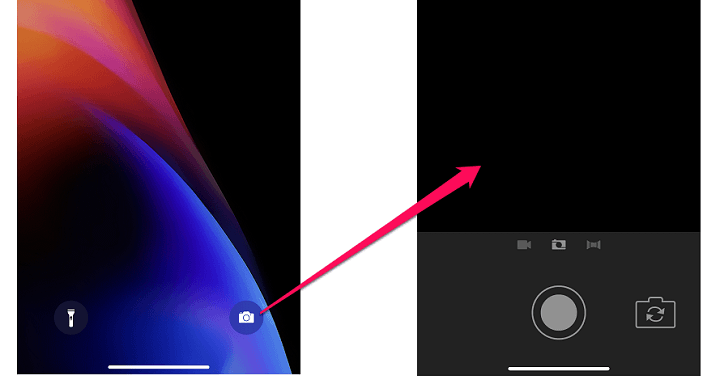
こんな感じでショートカットのオートメーションを使って純正カメラ起動を他のカメラアプリ起動に置き換えることで、iPhoneのロック画面のカメラボタン長押しから別のカメラアプリを起動することができます。
無音カメラやSNOWなども設定できます(というかカメラアプリ以外も設定できます)
最初にも書いていますが、ロック画面のカメラボタンだけじゃなくホーム画面のカメラアイコンをタップしても設定したアプリが起動することになるので、iPhoneで使うカメラは純正ではないものをメインで利用しているという人のみ↑の手順で設定してみてください。
< この記事をシェア >
\\どうかフォローをお願いします…//
この【iPhone】ロック画面のカメラボタンで純正以外のカメラアプリが起動するように変更する方法 – 無音カメラやSNOWなども設定できるの最終更新日は2019年11月27日です。
記事の内容に変化やご指摘がありましたら問い合わせフォームまたはusedoorのTwitterまたはusedoorのFacebookページよりご連絡ください。